DAZNは、スポーツをライブストリーミングで楽しむための人気のサービスです。
特に、複数のデバイスで同時に視聴できる点が魅力的です。しかし、この同時視聴にはいくつかの制限があり、IPアドレスで管理されています。
この記事では、DAZNの同時視聴のカウント方法と関連する情報について詳しく解説します。
DAZNの同時視聴可能台数

DAZNでは、同時に視聴できるデバイスは2つまでです。
このため、例えばリビングルームのテレビでサッカーの試合を見ながら、別の部屋でタブレットを使って異なる試合を楽しむことができます。
同時視聴の制限について
同時視聴は、同じIPアドレス内でのみ許可されています。つまり、家庭内の複数のデバイスでの同時視聴は可能ですが、異なる場所にいる友人や家族と共有して同時に視聴することはできません。
これは、サービスの不正利用を防ぐための措置です。
同時視聴のメリット
同時視聴ができることで、以下のようなメリットがあります:
- 家族全員が好きなスポーツを同時に楽しめる
- 複数の試合やイベントを見逃さずに済む
- 友人と集まって異なるスポーツを一緒に観戦できる
同時視聴のデメリット
一方で、同時視聴には以下のようなデメリットも考えられます:
- 異なる場所にいる場合、同時視聴ができない
- 視聴デバイスの数が制限されているため、家族全員が視聴するには限りがある
デバイスの登録について

DAZNを利用するためには、各デバイスを登録する必要があります。
登録方法は簡単で、使用したい端末でDAZNにログインするだけです。これにより、その端末が自動的にマイ・アカウントに登録されます。
登録方法の手順
デバイスを登録する手順は以下の通りです:
- DAZNにログイン
- 視聴を開始すると自動的にデバイスが登録される
登録された各端末は、マイ・アカウントで確認することができます。また、不要な端末はマイ・アカウントから削除することも可能です。
デバイスの削除と再登録
マイ・アカウントでは、登録されたデバイスを簡単に削除できます。
削除されたデバイスを再度使用したい場合は、そのデバイスから再ログインするだけで再登録が完了します。
登録端末の確認方法

登録されている端末を確認する方法は次の通りです:
- DAZNへログイン
- 画面右上のメニューから「マイ・アカウント」を選択
- 左側のメニューから「デバイス」を選択し、現在登録中の端末を確認
この手順で、簡単に登録されている端末の情報を確認できます。
まとめ
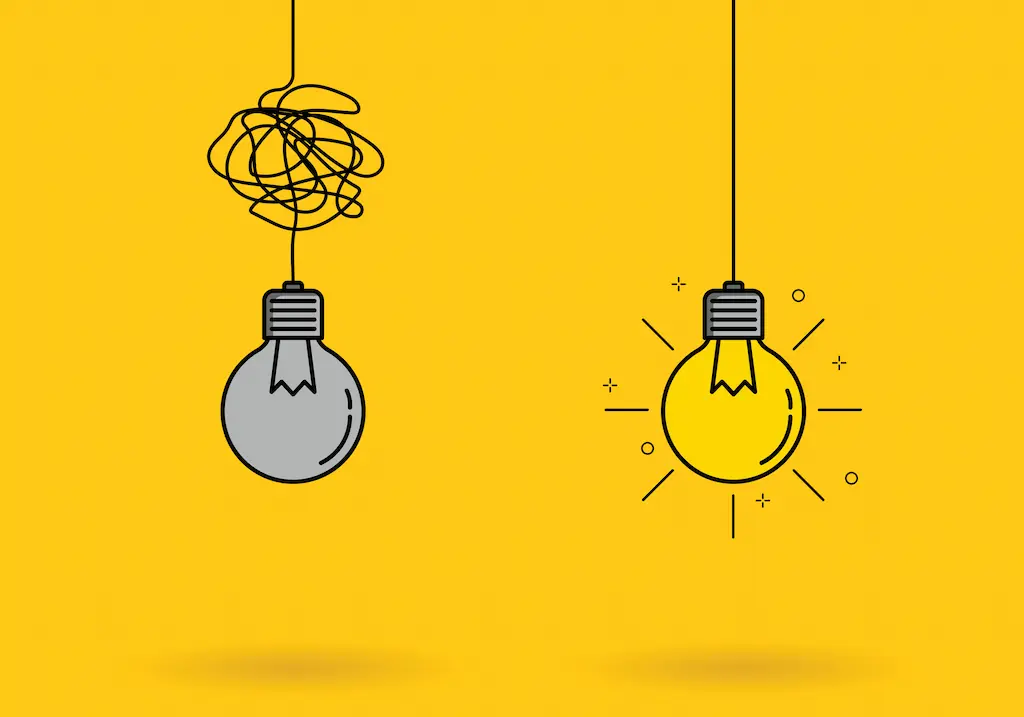
DAZNの同時視聴は、2つのデバイスまで可能であり、同じIPアドレス内でのみ有効です。
この制限により、家庭内での利用が主になりますが、複数の試合を同時に楽しむことができる点は大きなメリットです。
デバイスの登録も簡単で、必要に応じて削除や再登録もできます。これらの情報を活用して、DAZNをより便利に楽しんでください。



